Canon FAX-L295, FAX-L220 User Manual [es]
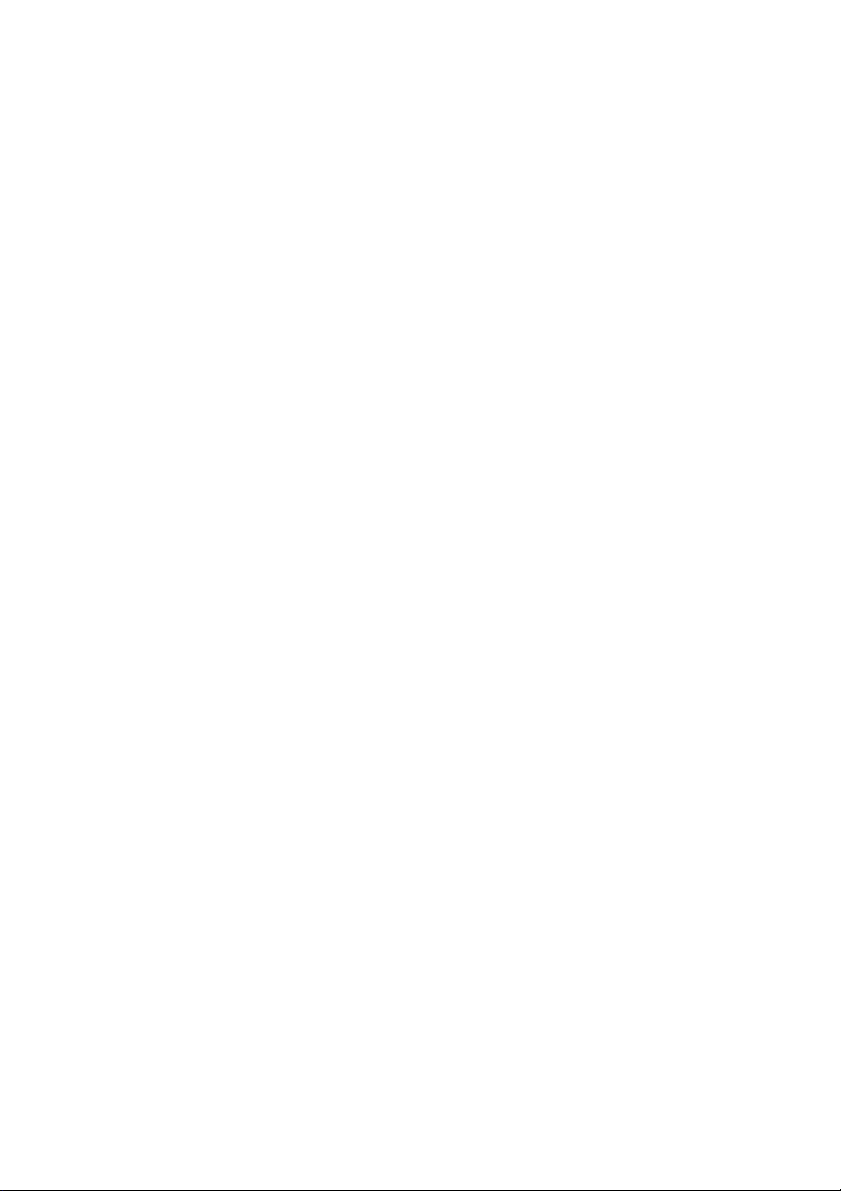
Canon
FAX-L220/L295
Guía del usuario
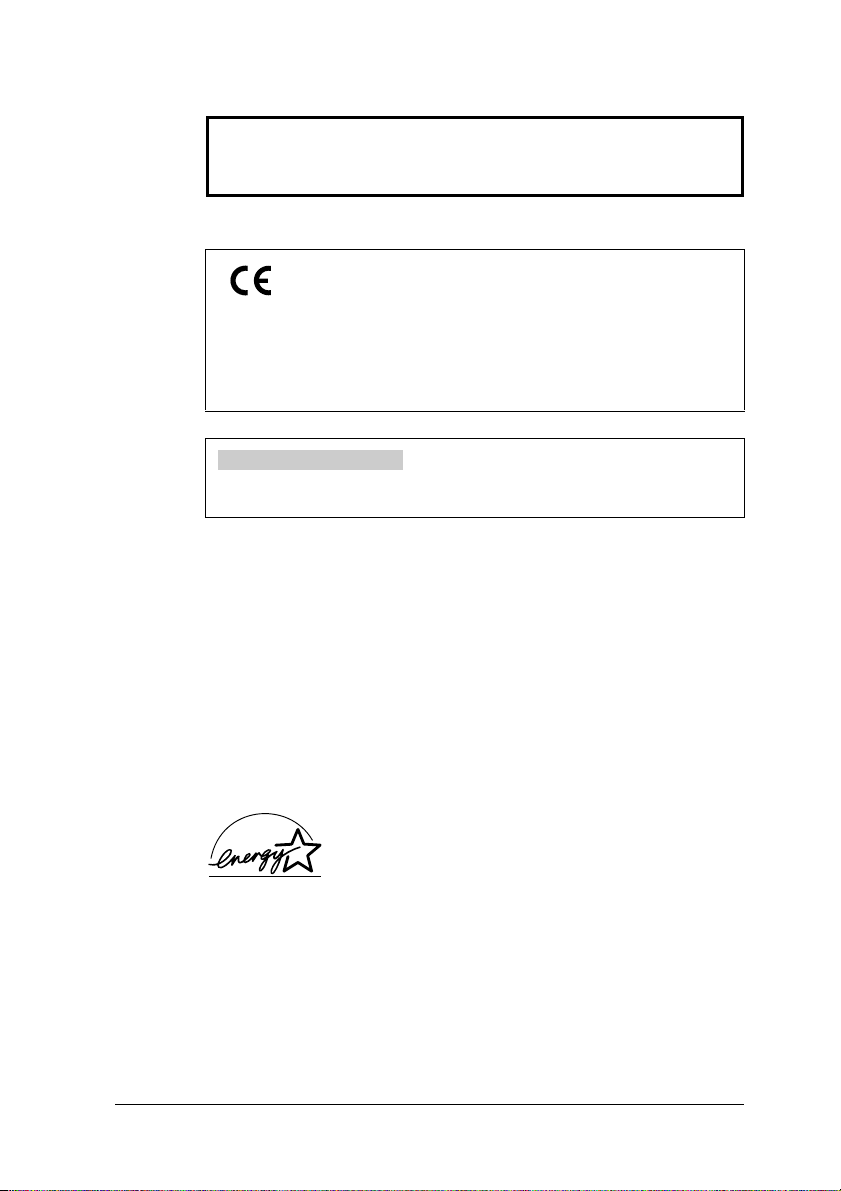
¡IMPORTANTE!
• Si ha adquirido el modelo FAXL295, lea el Apéndice B antes de
leer el resto de esta guía.
Este equipo cumple los requisitos esenciales de la Directiva 1999/5/
EC de la CE.
Declaramos que este producto cumple los requisitos EMC de la
Directiva 1999/5/EC de la CE con el valor nominal de tensión de
230 V, 50 Hz, aunque su especificación sea de 200240V, 50/60 Hz.
Si se traslada a otro país de la Unión Europea y tiene dificultades
con el equipo, consulte a la línea de atención al cliente de Canon.
(Sólo para Europa)
Denominación del modelo
• H12251 (FAXL220)
• H12250 (FAXL295)
Copyright
Copyright © 2003 by Canon, Inc. Todos los derechos reservados. Ninguna parte de
esta publicación puede ser reproducida, transmitida, transcrita, almacenada en un
sistema de recuperación, o traducida a ningún idioma o lenguaje de ordenador de
ninguna forma o con ningún método, electrónico, mecánico, magnético, óptico,
químico, manual, o cualquier otro, sin el previo consentimiento escrito de Canon Inc.
Marcas registradas
Canon es una marca registrada, y UHQ es una marca comercial de Canon Inc.
El resto de marcas y nombres de productos son marcas comerciales, marcas
registradas o marca de servicio de sus respectivos propietarios.
Como miembro de ENERGY STAR®, Canon ha determinado
que el modelo FAXL295/L220 cumple las directrices
ENERGY STAR
ii Prefacio
®
de ahorro de energía.
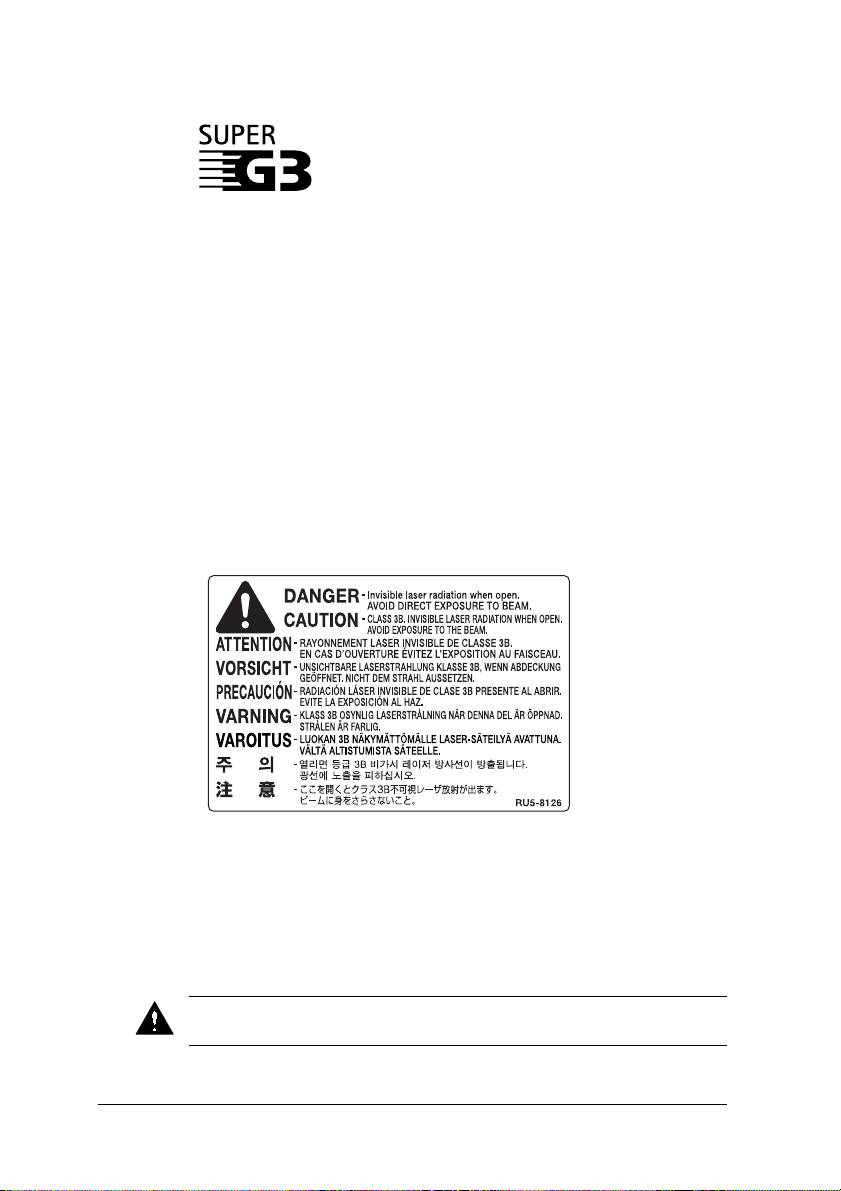
Súper G3 es un término empleado para describir la nueva
generación de equipos de FAX que utilizan módems de 33.6
Kbps* de acuerdo con la norma ITUT V.34. Los equipos de
FAX de Alta Velocidad Súper G3 ofrecen un tiempo de
transmisión de unos tres segundos* por página, lo que
implica una reducción del gasto telefónico.
* Tiempo de transmisión de aproximadamente tres segundos por página con la Carta estándar de
FAX nº 1 de Canon (modo normal) a una velocidad del módem de 33.6 Kbps. La Red
Telefónica Pública Conmutada admite actualmente una velocidad del módem de 28.8 Kbps o
inferior, en función del estado de la línea.
Información de seguridad láser
La radiación láser puede ser peligrosa para el cuerpo humano. Por esta razón, la
radiación láser emitida dentro de este equipo está herméticamente confinada dentro
de la carcasa protectora y de la tapa exterior. En el manejo normal del producto por
el usuario, no puede salir de la máquina ninguna radiación.
Este FAX está clasificado como producto láser de clase 1 según la normativa
IEC 608251: 1993, EN 608251: 1994.
■ Modelo de 200240 V
La siguiente etiqueta se encuentra adherida a la unidad exploradora láser del FAX.
Este FAX está clasificado según la normativa IEC 608251: 1993, EN608251: 1994
y cumple con la normativa de las siguientes clases:
CLASS 1 LASER PRODUCT
LASER KLASSE 1
APPAREIL A RAYONNEMENT LASER DE CLASSE 1
APPARECCHIO LASER DI CLASSE 1
PRODUCTO LÁSER DE CLASE 1
APARELHO A LASER DE CLASSE 1
La ejecución de procedimientos distintos a los especificados en esta guía puede
ocasionar la exposición a radiación peligrosa.
iiiPrefacio

Índice
Capítulo 1: Introducción
Capítulo 2: Instalación
Capítulo 3: Registrar información
Capítulo 4: Manejo de documentos
Convenciones tipográficas utilizadas en esta guía............................................ 12
Atención al cliente ............................................................................................ 13
Instrucciones importantes de seguridad............................................................ 14
Desembalar el FAX .......................................................................................... 22
Extraer los materiales de embalaje.............................................................. 23
Montar el FAX.................................................................................................. 24
Realización de conexiones................................................................................ 25
Conectar la línea telefónica y dispositivos externos................................... 25
Conectar el cable de alimentación............................................................... 27
Configurar el idioma y el país........................................................................... 28
Principales componentes del FAX.................................................................... 210
Panel de control........................................................................................... 211
Teclas de funciones especiales.............................................................. 211
Instalar el cartucho de toner.............................................................................. 212
Cargar papel...................................................................................................... 215
Comprobar el FAX ........................................................................................... 216
Instrucciones para introducir números, letras y símbolos................................. 32
Corregir un error ......................................................................................... 34
Grabar la información del remitente................................................................. 35
¿Qué es la información del remitente?........................................................ 35
Introducir la fecha y hora............................................................................ 36
Grabar su número de FAX y su nombre ..................................................... 36
Configurar el tipo de línea telefónica ............................................................... 38
Marcación a través de una centralita................................................................. 39
Grabar la tecla R.......................................................................................... 39
Configurar el horario de verano........................................................................ 311
Requisitos de los documentos........................................................................... 42
Área leída de un documento........................................................................ 42
Cargar documentos ........................................................................................... 43
Añadir páginas al documento en el ADF.................................................... 44
iv Prefacio
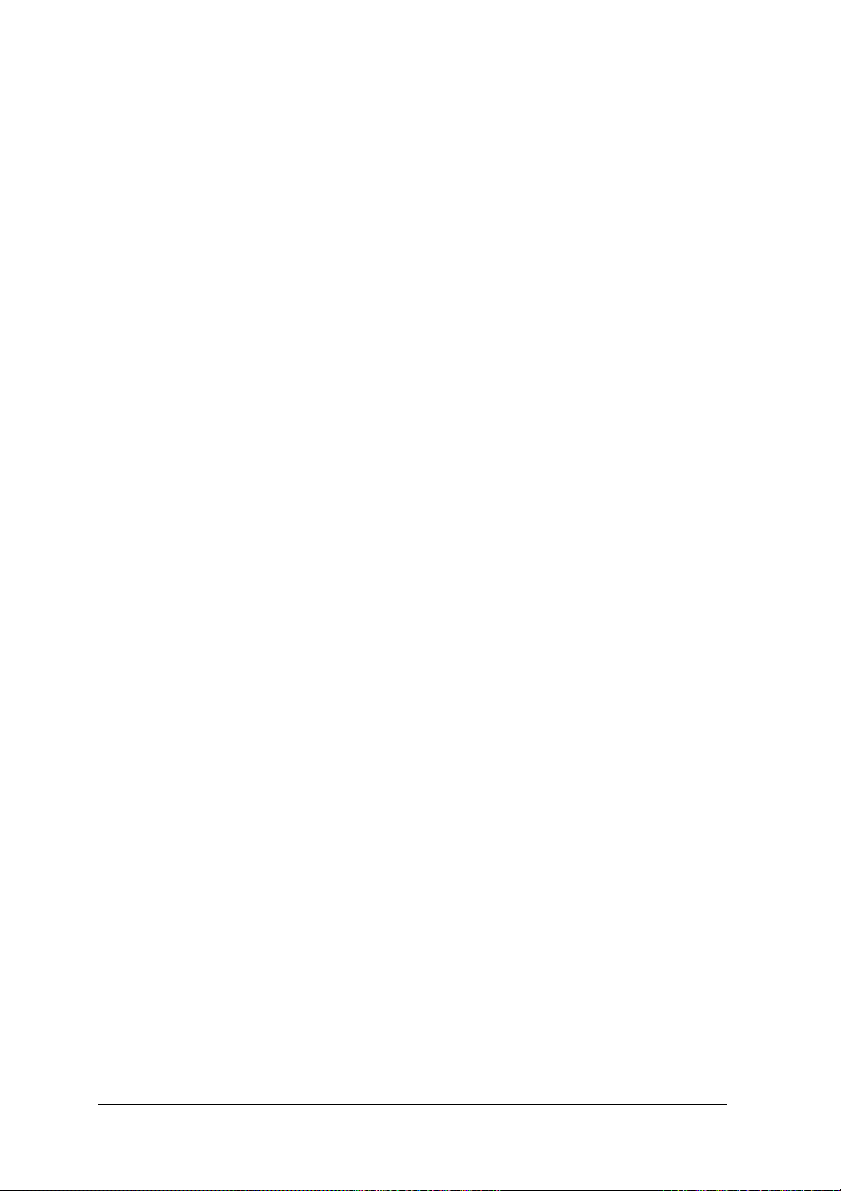
Capítulo 5: Manipulación del papel
Requisitos del papel .......................................................................................... 52
Área imprimible .......................................................................................... 53
Seleccionar papel para su FAX......................................................................... 53
Cargar papel ...................................................................................................... 53
Seleccionar salida de papel cara arriba o cara abajo......................................... 54
Cambiar el tamaño de papel.............................................................................. 56
Ajustar la opción de ahorro de toner................................................................. 58
Capítulo 6: Marcación automática
¿Qué es marcación automática?........................................................................ 62
Métodos de marcación automática.............................................................. 62
Grabar marcación abreviada ............................................................................. 63
Grabar marcación codificada ............................................................................ 67
Grabar marcación de grupo............................................................................... 611
Emplear marcación automática......................................................................... 614
Enviar un documento con marcación automática........................................ 614
Hacer una llamada telefónica con marcación automática........................... 615
Marcación con el directorio .............................................................................. 616
Imprimir listas de marcación automática.......................................................... 617
Capítulo 7: Enviar documentos
Preparativos para enviar un documento............................................................ 72
Documentos que puede enviar .................................................................... 72
Ajustar la resolución de lectura................................................................... 72
Ajustar el contraste de lectura ..................................................................... 73
Métodos de marcación................................................................................. 74
Métodos de envío.............................................................................................. 75
Envío desde memoria.................................................................................. 75
Envío manual con el teléfono...................................................................... 76
Cancelar el envío............................................................................................... 78
Repetir la marcación cuando comunica el destinatario..................................... 79
Repetición manual de marcación ................................................................ 79
Cancelar la repetición manual de marcación......................................... 79
Repetición automática de marcación........................................................... 79
¿Qué es repetición automática de marcación?....................................... 79
Cancelar la repetición automática de marcación................................... 79
Configurar las opciones de repetición automática de marcación.......... 710
Enviar el mismo documento a varios números de FAX (Difusión secuencial) 712
Envío retardado................................................................................................. 714
Grabar un documento en memoria para envío retardado ............................ 714
Imprimir un documento preparado para envío retardado............................ 716
Borrar un documento preparado para envío retardado................................ 717
vPrefacio

Capítulo 8: Recibir documentos
Métodos de recepción....................................................................................... 82
Recepción automática de documentos: MODO SÓLO FAX ..................... 82
Configurar el MODO SÓLO FAX........................................................ 82
Recepción automática de documentos y llamadas telefónicas:
Modo FAX/Tel......................................................................................... 84
Configurar el modo FAX/Tel................................................................ 84
Configurar las opciones del modo FAX/Tel ......................................... 85
Recepción manual de documentos:
MODO MANUAL ................................................................................... 87
Configurar el MODO MANUAL.......................................................... 87
Recibir documentos manualmente ........................................................ 87
Recepción con un contestador automático: MODO CONTESTADOR ..... 89
Configurar el MODO CONTESTADOR.............................................. 89
Emplear el FAX con un contestador automático................................... 89
Recibir mientras se realizan otras tareas........................................................... 810
Recibir documentos en memoria cuando se produce un problema .................. 810
Cancelar la recepción........................................................................................ 811
Capítulo 9: Funciones especiales
Marcación especial ........................................................................................... 92
Introducir pausas en un número de FAX/teléfono...................................... 92
Cambiar temporalmente a marcación por tonos.......................................... 93
Marcación a través de una centralita........................................................... 93
Documentos almacenados en memoria............................................................. 94
Imprimir una lista de documentos almacenados en memoria..................... 94
Imprimir un documento almacenado en memoria ...................................... 95
Enviar un documento almacenado en memoria.......................................... 96
Borrar un documento almacenado en memoria .......................................... 98
Polling............................................................................................................... 99
¿Qué es polling?.......................................................................................... 99
Recibir mediante polling............................................................................. 99
Polling a otro equipo de fax................................................................... 99
Cancelar recepción mediante polling .................................................... 911
Envío mediante polling ............................................................................... 911
Configurar el buzón de polling.............................................................. 911
Grabar un documento en el buzón de polling........................................ 914
Cambiar o borrar las opciones del buzón de polling............................. 914
Limitar el uso de su FAX.................................................................................. 916
Activar las restricciones de su FAX............................................................ 916
Cancelar las restricciones de su FAX.......................................................... 917
Restringir la recepción...................................................................................... 919
vi Prefacio

Capítulo 10: Copia
Documentos que se pueden copiar.................................................................... 102
Hacer copias...................................................................................................... 102
Hacer una copia rápida...................................................................................... 103
Capítulo 11: Reportes y listas
Resumen de reportes y listas............................................................................. 112
REPORT ACTIVIDAD .................................................................................... 113
REPORTE DE TX (Transmisión)..................................................................... 114
REPORTE DE TX/RX (Transacciones) MÚLTIPLE................................. 115
REPORTE DE RX (Recepción) ....................................................................... 115
Capítulo 12: Mantenimiento
Limpieza periódica............................................................................................ 122
Limpiar el exterior del FAX........................................................................ 122
Limpiar el interior del FAX......................................................................... 123
Limpiar los componentes del lector ............................................................ 124
Sustituir el cartucho de toner ............................................................................ 126
Capítulo 13: Solución de problemas
Eliminar atascos ................................................................................................ 132
Atascos en el ADF....................................................................................... 132
Atascos de papel.......................................................................................... 133
Atascos en las salidas de papel .............................................................. 133
Atascos en el interior del equipo ........................................................... 133
Mensajes de pantalla ......................................................................................... 138
Problemas de alimentación de papel................................................................. 1313
Problemas de FAX............................................................................................ 1313
Problemas de envío ..................................................................................... 1313
Problemas de recepción............................................................................... 1315
Problemas de copia ........................................................................................... 1317
Problemas del teléfono...................................................................................... 1318
Problemas de impresión.................................................................................... 1318
Problemas generales.......................................................................................... 1320
Si no puede resolver un problema..................................................................... 1321
Si se corta la alimentación del equipo............................................................... 1322
viiPrefacio
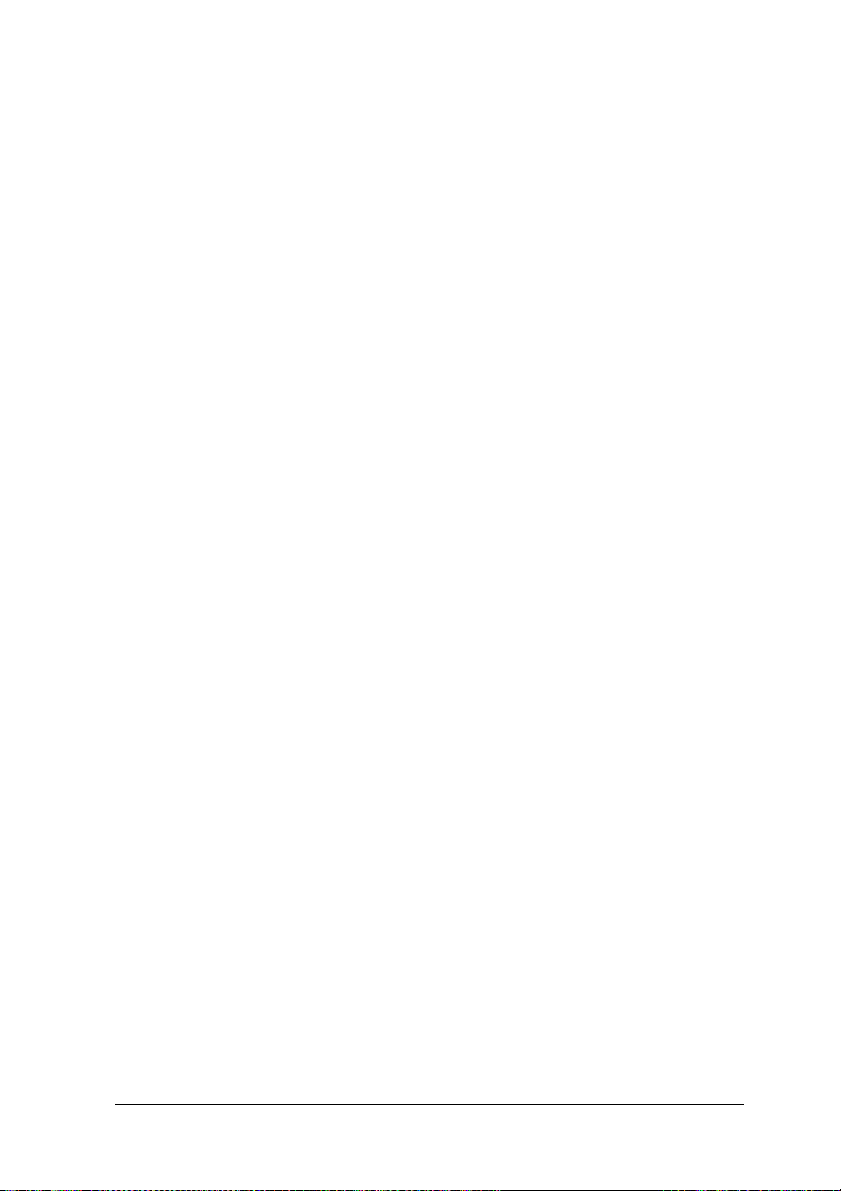
Capítulo 14: Resumen de ajustes
Comprender el sistema de menús ..................................................................... 142
Imprimir una lista para comprobar los ajustes actuales .............................. 142
Acceder a los menús.................................................................................... 143
Menú CONFIG USUARIO .............................................................................. 144
Menú CONFIG REPORTES ............................................................................ 145
Menú CONFIG DE TX (Envío) ....................................................................... 146
Menú CONFIG DE RX (Recepción)................................................................ 147
Menú CONFIG IMPRESORA ......................................................................... 148
Menú BUZÓN PARA POLLING..................................................................... 149
Menú CONFIG SISTEMA............................................................................... 1410
Apéndice A: Especificaciones
Especificaciones generales ............................................................................... A2
Facsímil............................................................................................................. A2
Copiadora.......................................................................................................... A3
Teléfono............................................................................................................ A3
Impresora .......................................................................................................... A3
Apéndice B: Instrucciones de FAXL295
Introducción...................................................................................................... B2
Diferencias entre el FAXL295 y el FAXL220............................................... B2
Empleo de su documentación ........................................................................... B2
Desembalar el FAX L295................................................................................. B2
Conectar el FAXL295 a su PC........................................................................ B3
Requisitos el papel de impresión ...................................................................... B4
Área imprimible .......................................................................................... B4
Seleccionar el papel de impresión .................................................................... B5
Cargar sobres .................................................................................................... B5
Cargar transparencias........................................................................................ B7
Apéndice C: Accesorios opcionales
Teléfono opcional del equipo ........................................................................... C2
Contenido .................................................................................................... C2
Instalar el teléfono en su FAX .................................................................... C3
Mantenimiento de su teléfono..................................................................... C4
Índice alfabético..................................................................................................................... I1
viii Prefacio

Capítulo 1
Introducción
❏ Convenciones tipográficas utilizadas en esta guía..................................... 12
❏ Atención al cliente ..................................................................................... 13
❏ Instrucciones importantes de seguridad ..................................................... 14
Introducción
11IntroducciónCapítulo 1

Convenciones tipográficas utilizadas en esta guía
Lea la siguiente lista de símbolos, términos, y abreviaturas utilizadas en esta guía.
Las precauciones indican cómo evitar acciones que pueden ocasionarle daños a usted
o ser perjudiciales para su FAX. Con el fin de utilizar su equipo de forma segura,
observe estas precauciones.
Las notas contienen recomendaciones para utilizar su FAX de forma más eficaz, describen
limitaciones de funcionamiento, y le indican cómo evitar pequeñas dificultades. Se
recomienda su lectura para obtener el máximo de su equipo y sus funciones.
( pág. nnn) Un número precedido de una flecha y encerrado entre paréntesis señala
prefijado Es un ajuste que permanece vigente a menos que se cambie.
documento o FAX La(s) hoja(s) original(es) de papel que envía, recibe o copia con su
menú Lista de opciones de entre las que se selecciona un elemento para
Nº TX/RX. Número de transacción. Cuando envíe o reciba un documento, el FAX
TX Significa envío o transmisión.
RX Significa recepción.
Ejemplo: Ejemplo de opción o mensaje mostrado en la pantalla.
ADF Alimentador automático de documentos. El dispositivo de su FAX que
Pantalla Pantalla de cristal líquido. La pantalla del panel de control que presenta
ECM Modo de corrección de errores. La capacidad de su FAX para reducir
G3 Grupo 3. Un sistema que utiliza esquemas de codificación para
ITUTS Unión Internacional de TelecomunicacionesSección
un número de página (pág.) que contiene más información relativa al
tema de la frase anterior.
FAX .
configurarlo o cambiarlo. Cada menú tiene un nombre que aparece en
la pantalla.
le asignará automáticamente un número exclusivo de transacción. El
número de transacción es un número de cuatro dígitos que le ayuda a
seguir la pista de los documentos enviados y recibidos.
alimenta automáticamente el documento al equipo para enviarlo o
copiarlo.
mensajes y opciones.
los errores del sistema y de la línea al enviar a o recibir de otro equipo
de FAX G3 con capacidad ECM.
transmitir los datos de imagen mientras se reduce la cantidad de datos
que se deben transmitir, reduciendo así el tiempo de transmisión.
Telecomunicaciones. Comité creado para definir normas internaciones
de telecomunicaciones.
12 Introducción Capítulo 1
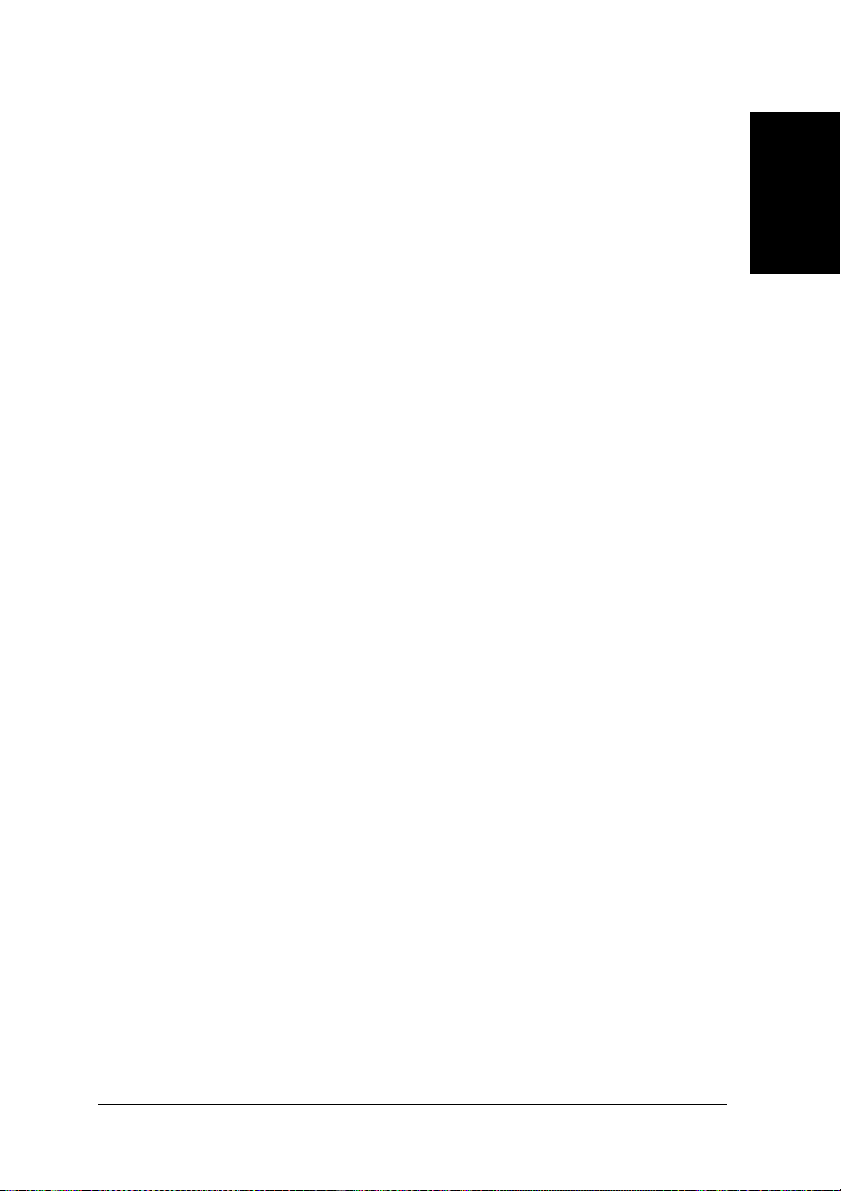
Además, en esta guía se emplean distintos tipos de letra para identificar los botones
y la información que aparece en pantalla:
• Las teclas que pulse aparecen con este tipo de letra: Stop.
• La información de la pantalla aparece con este tipo de letra:
CONFIG USUARIO
.
Atención al cliente
Su FAX está diseñado con la última tecnología para conseguir un funcionamiento sin
problemas. Si se produce un problema con el funcionamiento de la unidad, intente
resolverlo con la información del capítulo 13. Si no puede resolver el problema o cree
que el FAX necesita asistencia técnica, llame a su distribuidor Canon autorizado o al
Servicio Técnico de Canon.
Introducción
13IntroducciónCapítulo 1
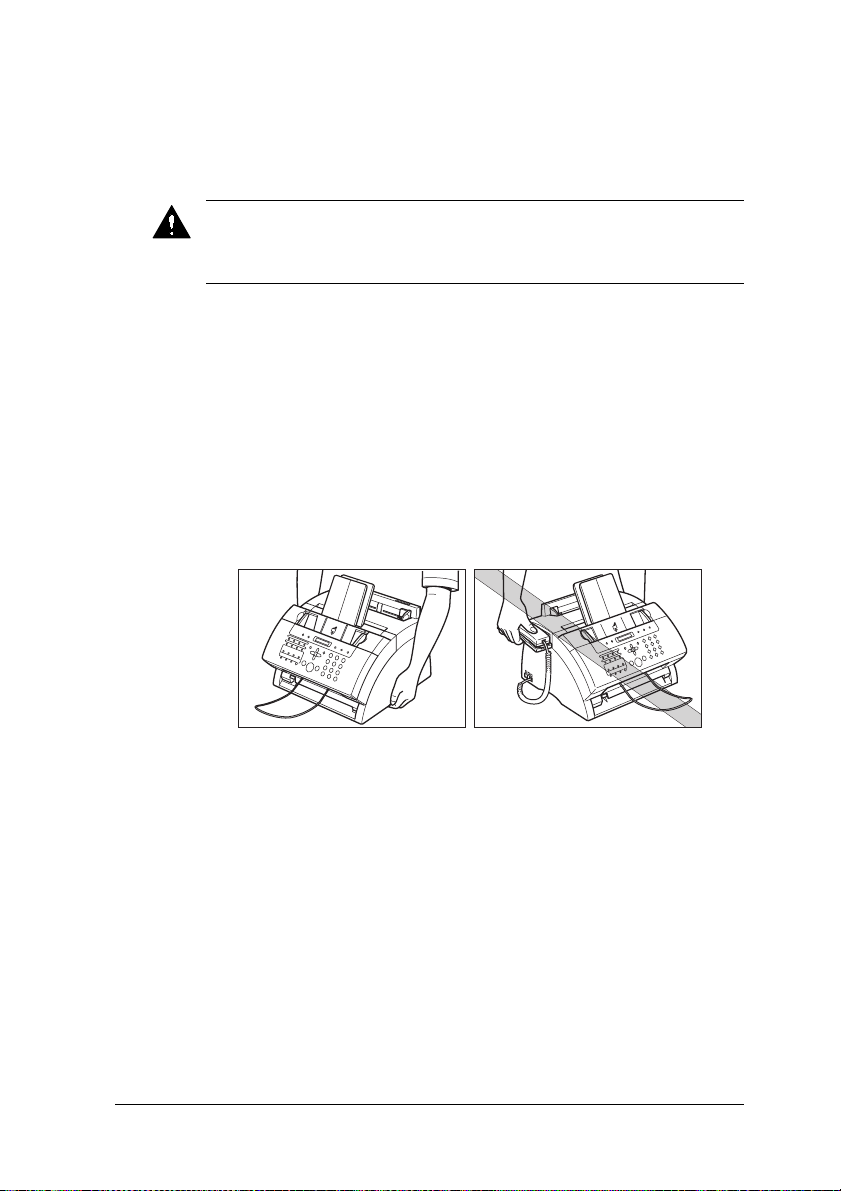
Instrucciones importantes de seguridad
Lea detenidamente estas instrucciones de seguridad antes de utilizar su FAX.
A menos que se especifique en este guía de usuario, no intente hacer ninguna
reparación en su FAX. No intente nunca desmontar el equipo ya que podría quedar
expuesto a tensiones peligrosas u otros riesgos. Confíe cualquier reparación al
Servicio Técnico de Canon.
■ Manipulación y mantenimiento
• Siga todas las instrucciones y precauciones señaladas en el FAX.
• No someta el FAX a golpes o vibraciones.
• Desenchufe siempre el FAX antes de moverlo o limpiarlo.
• Para evitar atascos de papel, no desenchufe nunca el cable de alimentación, abra
la tapa frontal, o añada o retire el papel de la bandeja multiuso.
• Si desea transportar el FAX, no olvide sacar el cartucho de toner del equipo.
Guarde el cartucho de toner en su bolsa protectora o envuélvalo en un paño
grueso para evitar su exposición a la luz.
• Coja siempre el FAX tal como se indica a continuación. No lo coja nunca por
ninguno de sus accesorios.
• No introduzca objetos de ningún tipo a través de las ranuras existentes en las
carcasas, ya que podrían entrar en contacto con puntos sometidos a tensión
peligrosa o cortocircuitar terminales eléctricos. Esto puede producir un incendio
o descarga eléctrica.
• No permita que caigan al interior del FAX pequeños objetos (clips, grapas, etc.)
a través de sus aberturas. Si se cae algún objeto en el interior del equipo,
desenchúfelo inmediatamente y solicite asistencia al Servicio Técnico de Canon.
• Para evitar derramar líquidos en el equipo o alrededor de él, no como ni beba
cerca del equipo. Si derrama algún líquido sobre el equipo, desenchúfelo
inmediatamente y solicite asistencia al Servicio Técnico de Canon.
• Mantenga el FAX limpio. La acumulación de polvo puede impedir que el equipo
funcione correctamente.
14 Introducción Capítulo 1
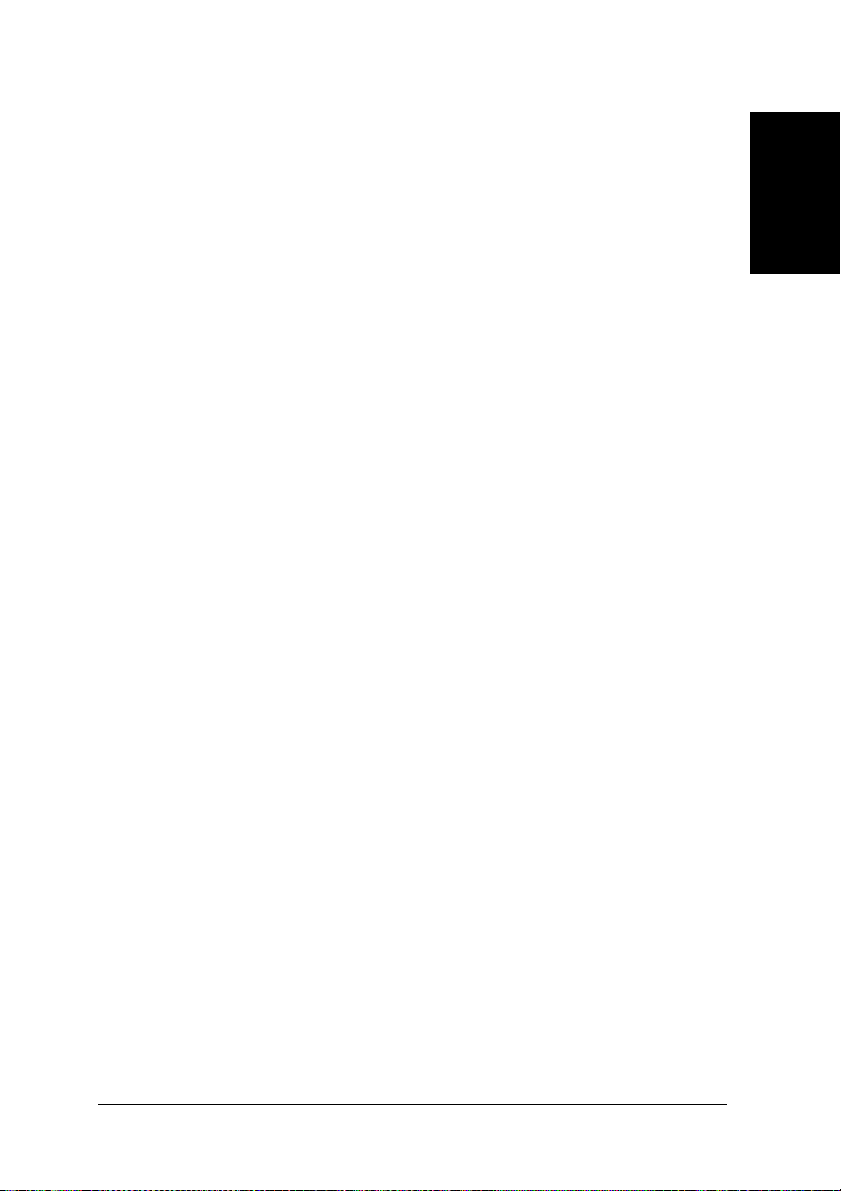
• Desenchufe el FAX y solicite asistencia al Servicio Técnico de Canon en
cualquiera de los siguientes casos:
– Si el cable de alimentación o la clavija están dañados o quemados.
– Si ha caído líquido en el interior del equipo.
– Si el equipo ha estado expuesto a la lluvia o al agua.
– Si el equipo no funciona normalmente siguiendo las instrucciones de
funcionamiento contenidas en esta guía. Ajuste únicamente los controles
indicados en las instrucciones que figuran en esta guía. El ajuste inadecuado
de otros controles puede provocar averías en el equipo que habitualmente
requieren la intervención prolongada de técnicos especializados para devolver
el equipo al estado de funcionamiento normal.
– Si se ha caído el equipo o se ha roto cualquiera de sus carcasas.
– Si el equipo presenta una disminución notoria de su rendimiento que indique
la necesidad de reparación.
■ Ubicación
• Ponga el FAX sobre una superficie plana, estable, y suficientemente resistente
como para soportar el peso del equipo (unos 10 kg).
• Instale el FAX en un lugar fresco, seco, limpio y bien ventilado.
– Asegúrese de que el lugar esté libre de polvo.
– Asegúrese de que no se produzcan cambios bruscos de temperatura y que
siempre permanece entre 10ºC y 32,5ºC.
– Asegúrese de que la humedad relativa se mantenga entre el 20% y el 80%.
• Mantenga el FAX alejado de la luz directa del sol ya que ésta puede deteriorar el
equipo. Si tiene que ubicarlo cerca de una ventana, instale cortinas gruesas o
persianas.
• No utilice el FAX cerca del agua. Evite que el equipo entre en contacto con
objetos mojados o húmedos.
• No utilice o mantenga el FAX a la intemperie.
• No instale el FAX cerca de dispositivos que contengan imanes o generen campos
magnéticos, por ejemplo, altavoces.
• En la medida de lo posible, ponga el FAX cerca de una base telefónica de tipo
modular existente para facilitar la conexión de la línea telefónica al equipo, y
ahorrarse los gastos de instalación de una nueva base.
• Ponga el FAX cerca de un enchufe eléctrico normal de 200240 V CA
(5060 Hz).
• Para asegurar un funcionamiento fiable del FAX y protegerlo contra subidas de
temperatura (que pueden impedir el equipo funcione normalmente y crear
riesgos de incendio), no bloquee las aberturas de ventilación. No bloquee ni
cubra ninguna de las aberturas del equipo poniéndolo sobre un sofá, cama,
alfombra u otra superficie similar. No instale el equipo en un armario o
encastrado en un mueble, o cerca de un radiador u otra fuente de calor, a menos
que le proporcione una ventilación adecuada. Deje un espacio libre de unos
10 cm alrededor del equipo. Para conocer las dimensiones del FAX, consulte la
pág. A2
Introducción
15IntroducciónCapítulo 1
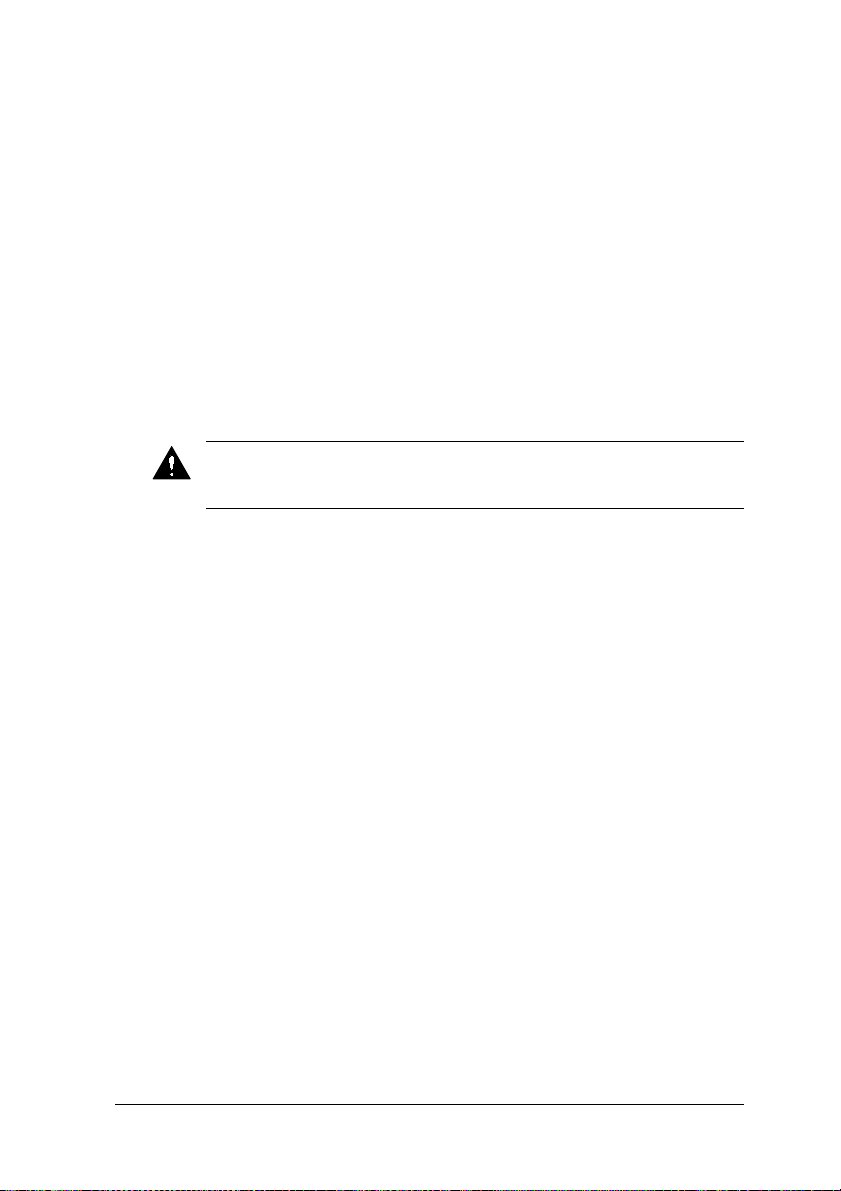
• No apile cajas o muebles junto a la toma de corriente. Mantenga despejada la
zona de alrededor del enchufe para poder acceder rápidamente a él. Si percibe
algo extraño (humo, olores poco habituales, o ruidos) cerca del FAX,
desenchúfelo inmediatamente. Consulte al Servicio Técnico de Canon.
• No permita que haya ningún objeto sobre el cable de alimentación, y no instale
el equipo en un lugar donde se pueda pisar el cable. Asegúrese de que el cable de
alimentación no tenga nudos o esté enrollado.
■ Alimentación eléctrica
• Durante las tormentas, desenchufe el FAX de la toma de alimentación eléctrica.
(Tenga en cuenta que cualquier documento almacenado en la memoria del FAX
se borrará al desenchufarlo.)
• Después de desenchufar el FAX, espere al menos cinco segundos antes de
enchufarlo de nuevo.
• No enchufe el FAX en un sistema de alimentación ininterrumpida (SAI).
Este equipo produce campos magnéticos de bajo nivel.
Si utiliza un marcapasos y detecta anomalías, retírese del equipo y consulte a su
médico.
16 Introducción Capítulo 1
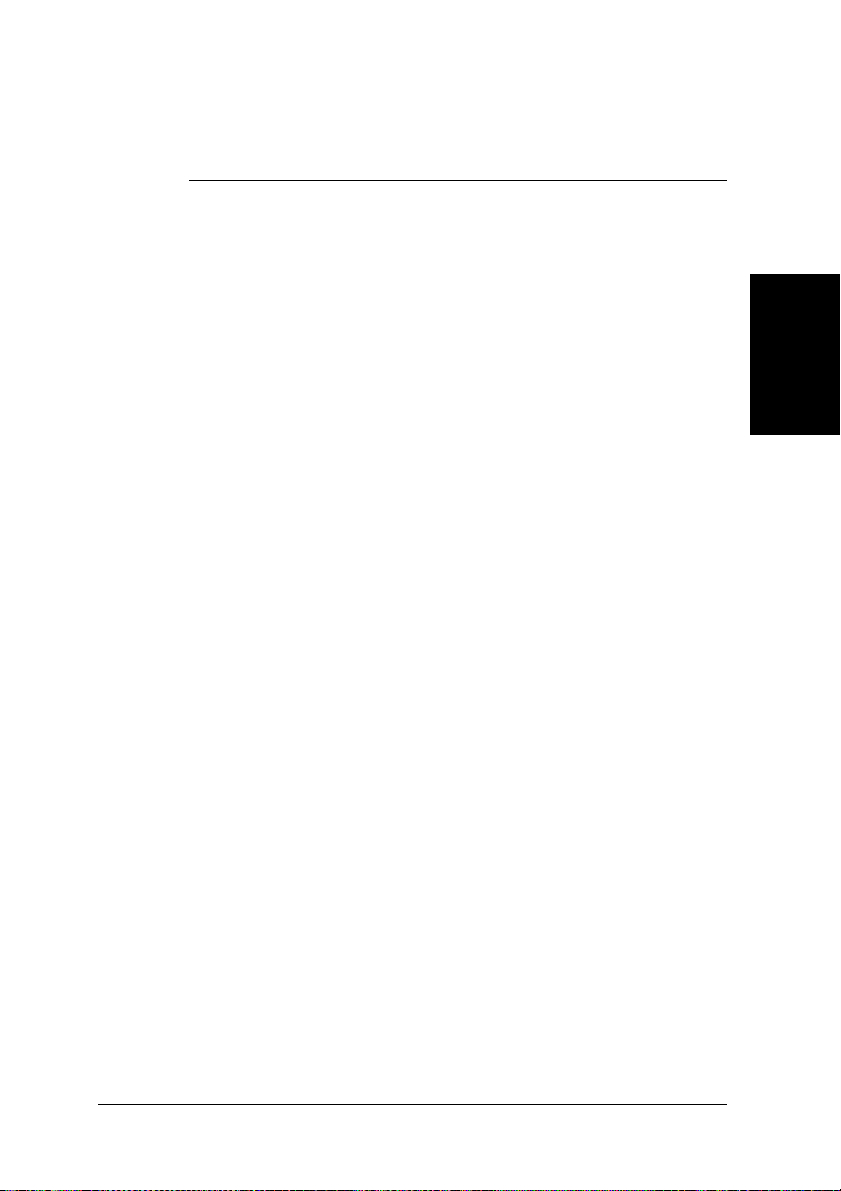
Capítulo 2
Instalación
❏ Desembalar el FAX.................................................................................... 22
• Extraer los materiales de embalaje ........................................................ 23
❏ Montar el FAX ........................................................................................... 24
❏ Realización de conexiones......................................................................... 25
• Conectar la línea telefónica y dispositivos externos.............................. 25
• Conectar el cable de alimentación ......................................................... 27
❏ Configurar el idioma y el país.................................................................... 28
❏ Principales componentes del FAX............................................................. 210
• Panel de control ..................................................................................... 211
Teclas de funciones especiales............................................................ 211
❏ Instalar el cartucho de toner....................................................................... 212
❏ Cargar papel ............................................................................................... 215
❏ Comprobar el FAX..................................................................................... 216
Instalación
21InstalaciónCapítulo 2
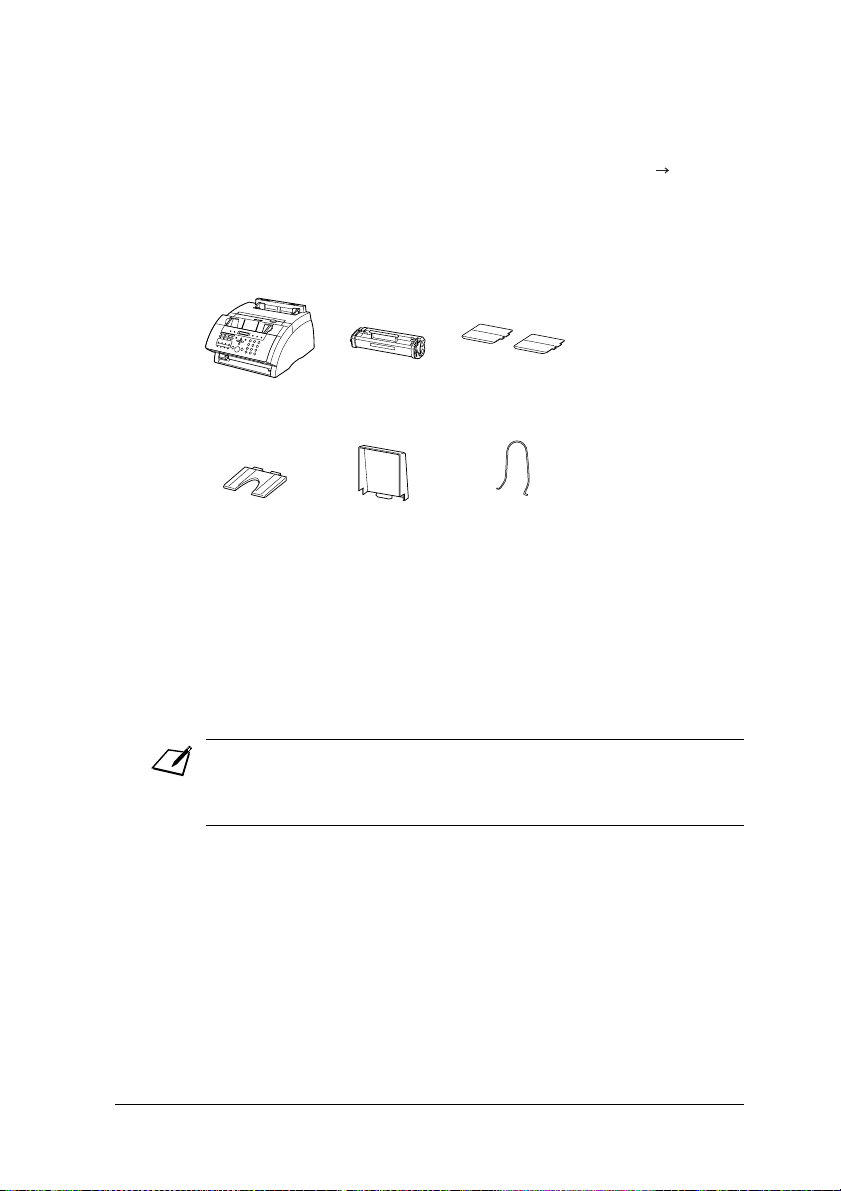
Desembalar el FAX
Antes de desembalar su FAX, elija un lugar adecuado para colocarlo ( pág. 15).
Saque con cuidado todos los componentes de la caja. Debe hacer que otra persona
sujete la caja mientras usted saca el FAX y el material de embalaje. Conserve la caja
y los materiales de embalaje por si necesita transportar el equipo en el futuro.
Asegúrese de que tiene los siguientes componentes:
UNIDAD PRINCIPAL
SOPORTE DE PAPEL
CABLE DE ALIMENTACIÓN
CABLE TELEFÓNICO
DOCUMENTACIÓN
Etiqueta de límite de carga de papel
Etiquetas de destino
CARTUCHO DE
TONER FX-3
TAPA DE LA BANDEJA
MULTIUSO
BANDEJAS DE
SOPORTE
SOPORTE DE
DOCUMENTOS
• Los componentes reales pueden ser distintos en la forma y cantidad respecto al que
aparece en la figura anterior.
• Tenga en cuenta que los componentes incluidos con su FAX varían según el país
donde se adquiera el equipo.
22 Instalación Capítulo 2

Si falta o está dañado algún componente, informe de ello inmediatamente a su
distribuidor Canon autorizado.
• ¡Importante! Conserve la factura del equipo como prueba de compra por si necesita
reparación en el periodo de garantía.
• Si ha adquirido el teléfono opcional, consulte el Apéndice C para comprobar los
componentes incluidos.
Extraer los materiales de embalaje
Siga este procedimiento para retirar los materiales de embalaje. Consérvelos
embalaje por si necesita transportar el equipo en el futuro.
1
Quite todas las cintas
adhesivas del FAX.
2
Emplee ambas
manos para abrir con
cuidado el panel de
control (sólo se abre
parcialmente).
A continuación, retire
la lámina protectora
del ADF.
Cierre el panel de
control presionando
hacia abajo por el
centro hasta que
quede encajado.
Instalación
Los materiales de embalaje pueden ser distintos en la forma, cantidad y posición respecto
a los que aparecen en la figura anterior.
23InstalaciónCapítulo 2

Montar el FAX
Siga este procedimiento para montar su FAX:
1
Pegue la etiqueta de
límite de carga de papel
a la izquierda de la
bandeja multiuso.
2
Introduzca las pestañas
del soporte del papel en
las ranuras del equipo.
3
Encaje la tapa de la
bandeja multiuso sobre el
soporte del papel.
5
4
Introduzca los extremos
del soporte de
documentos en las
ranuras del equipo.
Para conocer los detalles de instalación del teléfono opcional en su FAX, consulte el
Apéndice C.
Introduzca las pestañas
de una de las bandejas de
soporte en las
correspondientes ranuras
situadas por encima de la
salida cara abajo.
6
Introduzca las pestañas
de la otra bandeja de
soporte en las
correspondientes ranuras
situadas por encima del
ADF.
24 Instalación Capítulo 2

Realización de conexiones
Conectar la línea telefónica y dispositivos externos
El FAX dispone de dos bases en su lateral para conectar lo siguiente:
• Cable telefónico
• Teléfono opcional u otro teléfono
• Teléfono, contestador automático o módem de datos
Si tiene una sola línea telefónica y piensa utilizar el FAX para transmisiones de fax y
llamadas telefónicas normales, necesitará conectar el teléfono opcional, un teléfono
o un contestador automático a su equipo.
Asegúrese de conectar cualquier dispositivo externo antes de utilizar su FAX.
Siga este procedimiento para conectar la línea telefónica y los dispositivos externos:
1
Conecte el cable
telefónico
proporcionado a la
clavija y el otro
extremo a la clavija
telefónica de la pared.
2
Conecte el cable del
teléfono opcional u otro
teléfono a la clavija .
3
Conecte el cable del
teléfono adicional, del
contestador automático
o del módem de datos a
la clavija .
Instalación
25InstalaciónCapítulo 2
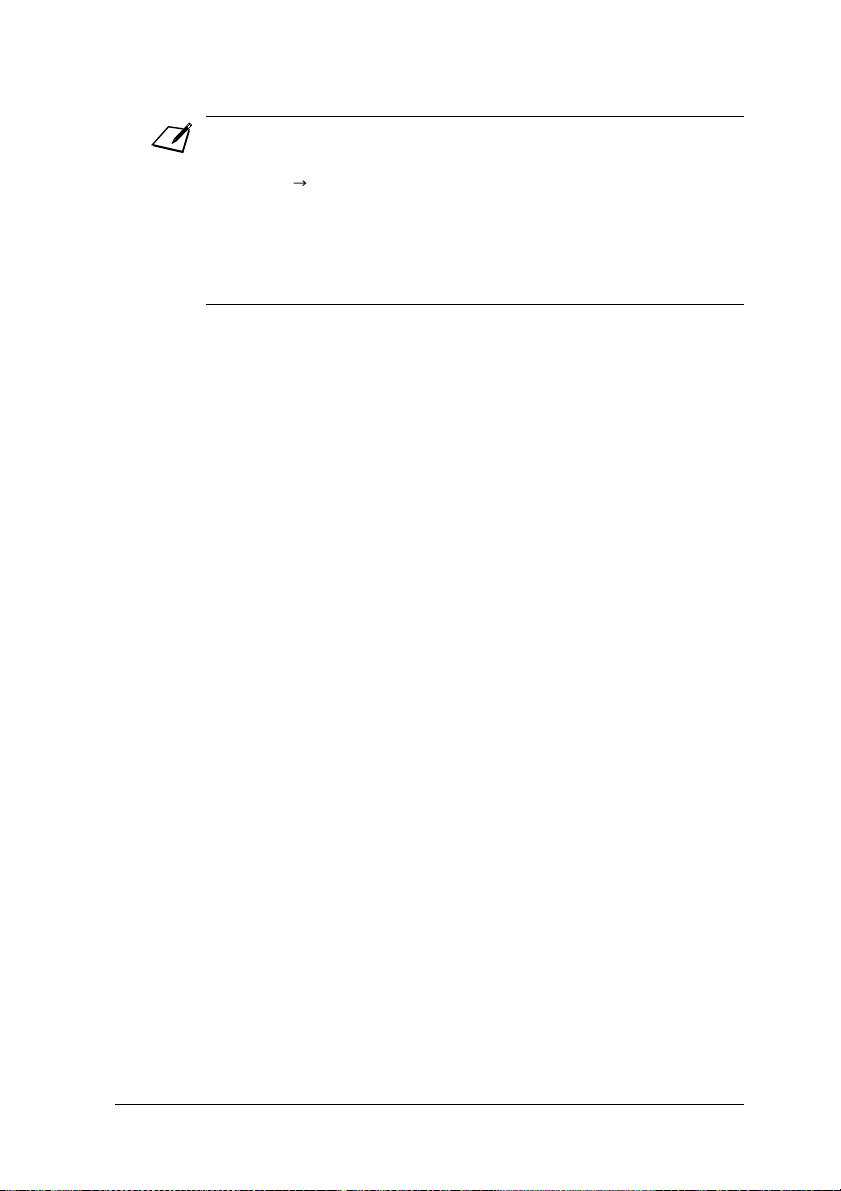
• Dada la amplia diversidad de especificaciones, Canon no puede garantizar la
compatibilidad de todos los contestadores automáticos con su equipo.
• Si ha conectado un dispositivo externo al FAX, establezca el modo de recepción
correcto ( Capítulo 8).
• Para conectar un teléfono adicional y un contestador automático, enchufe el teléfono
adicional al contestador automático, y a continuación el contestador automático a su
FAX.
• Si conecta un módem a su FAX y lo utiliza de forma intensiva u otros acceden
frecuentemente a su PC a través del módem, es posible que desee tener una línea
telefónica exclusiva para el módem.
26 Instalación Capítulo 2

Conectar el cable de alimentación
Antes de conectar el cable de alimentación, consulte Alimentación eléctrica, pág.16.
Siga este procedimiento para conectar el cable de alimentación:
Enchufe el cable de alimentación al
conector de alimentación del equipo. A
continuación conecte el o tro extremo a un
enchufe de tres terminales de 200-240 V
CA con toma de tierra.*
El FAX no tiene interruptor de alimentación, lo que significa que está encendido
siempre que esté enchufado. A pesar de ello, una vez encendido, el equipo necesita
un período de calentamiento antes de poder utilizarlo. Espere a que deje de aparecer
en pantalla el mensaje
ESPERE POR FAVOR
.
Instalación
• El FAX dispone de una clavija de alimentación con toma de tierra. Ésta clavija sólo se
puede conectar a un enchufe con toma de tierra. Ésta es una medida de seguridad. Si
no puede introducir la clavija en el enchufe, solicite los servicios de un electricista para
que cambie el enchufe. No anule la función de seguridad de la clavija con toma de
tierra anulando dicha toma o utilizando un adaptador de 3 a 2 contactos.*
• No enchufe el FAX a un circuito utilizado para alimentar dispositivos tales como
acondicionadores de aire, máquinas de escribir eléctricas, aparatos de televisión o
copiadoras. Estos dispositivos generan ruido eléctrico que puede interferir con el
envío y recepción de documentos.
Si conecta el cable de alimentación a una toma de CA por primera vez, IDIOMA
PANTALLA aparecerá en la pantalla después de ESPERE POR FAVOR. En este
caso, configure el idioma de la pantalla y el país** ( páginas 28).
* La forma de la clavija y el enchufe varían en función del país de compra del equipo.
** La función de selección de país sólo está disponible para determinados países.
27InstalaciónCapítulo 2

Configurar el idioma y el país*
Al conectar por primera vez el cable de alimentación al enchufe, es necesario
seleccionar el idioma para la pantalla. En el caso de algunos países, también es
necesario seleccionar el país donde se está usando el equipo de FAX. El equipo de
FAX cambia automáticamente las opciones seleccionables y las opciones prefijadas
en los menús para adaptarlas al país seleccionado.
Siga este procedimiento para configurar el idioma y el país.
Después de el cable de alimentación, la pantalla cambia de
IDIOMA PANTALLA.
ESPERE POR FAVOR
ESPERE POR FAVOR
IDIOMA PANTALLA
a
1 Pulse OK.
2 Pulse ▼ o ▲ para seleccionar el idioma
preferido de la pantalla.
3 Pulse OK.
■ Si no aparece
DATO REGISTRADO
El FAX accede al modo preparado.
■ Si aparece
DATO REGISTRADO
SELECCIÓN PAÍS
en el paso 3:
SELECCIÓN PAÍS
en el paso 3:
después de
4 Pulse OK.
5 Pulse ▼ o ▲ para seleccionar el país en el
que está usando el FAX.
• Si no aparece el nombre de su país,
seleccione
OTROS
.
Ejemplo:
INGLÉS
Ejemplo:
INGLÉS
Ejemplo:
DATO REGISTRADO
después de
Ejemplo:
15:00 SóloFAX
SELECCIÓN PAÍS
Ejemplo:
Ejemplo:
REINO UNIDO
SUIZA
* La función de selección de país sólo está disponible para determinados países.
28 Instalación Capítulo 2
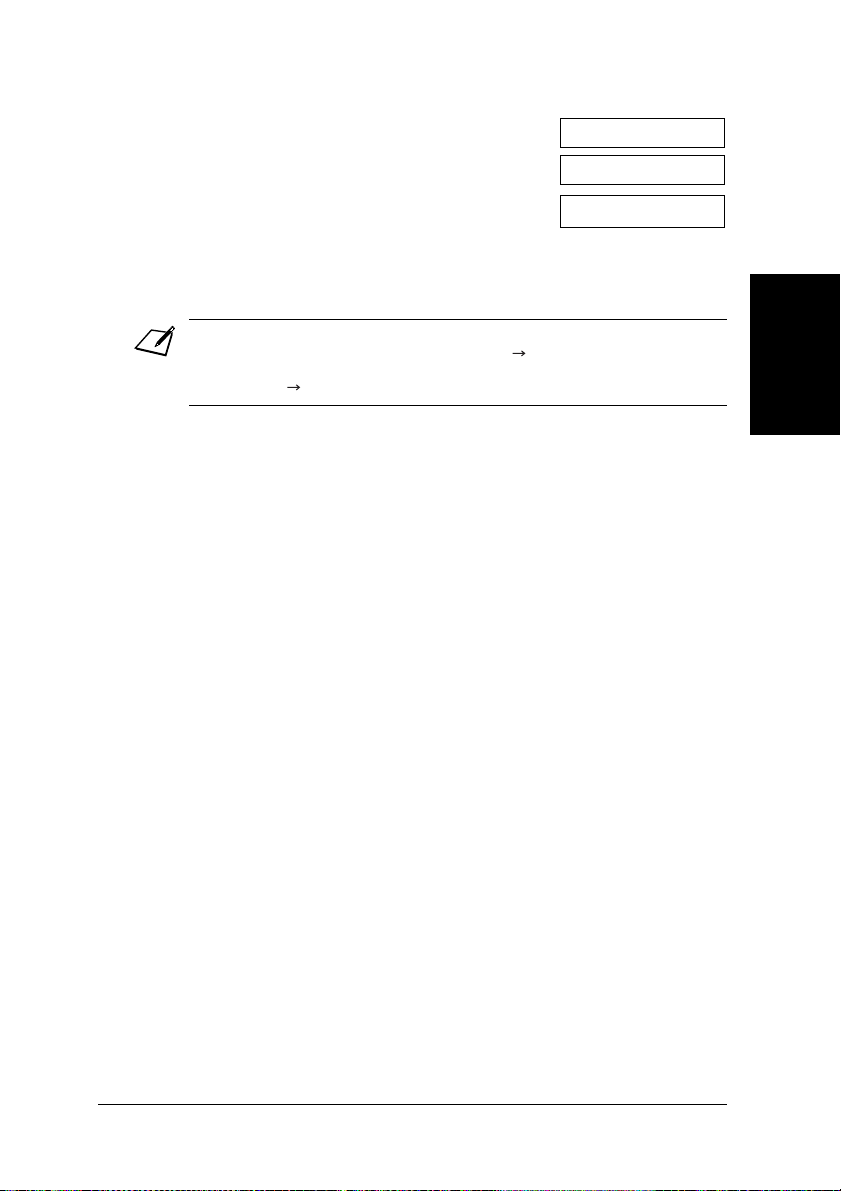
6
Pulse OK.
El FAX accede al modo preparado.
DATO REGISTRADO
PONGA CARTUCHO
Ejemplo:
15:00 SóloFAX
Una vez que haya seleccionado el idioma y el país, estos menús de configuración no
aparecerán la siguiente vez que enchufe el cable de alimentación.
• Para comprobar la configuración realizada mediante la selección del país, puede
imprimir la
• Puede cambiar la configuración de idioma o país mediante el menú
SISTEMA
LISTA DE DATOS DE USUARIO
( pág. 1410).
( pág. 142).
CONFIG
Instalación
29InstalaciónCapítulo 2
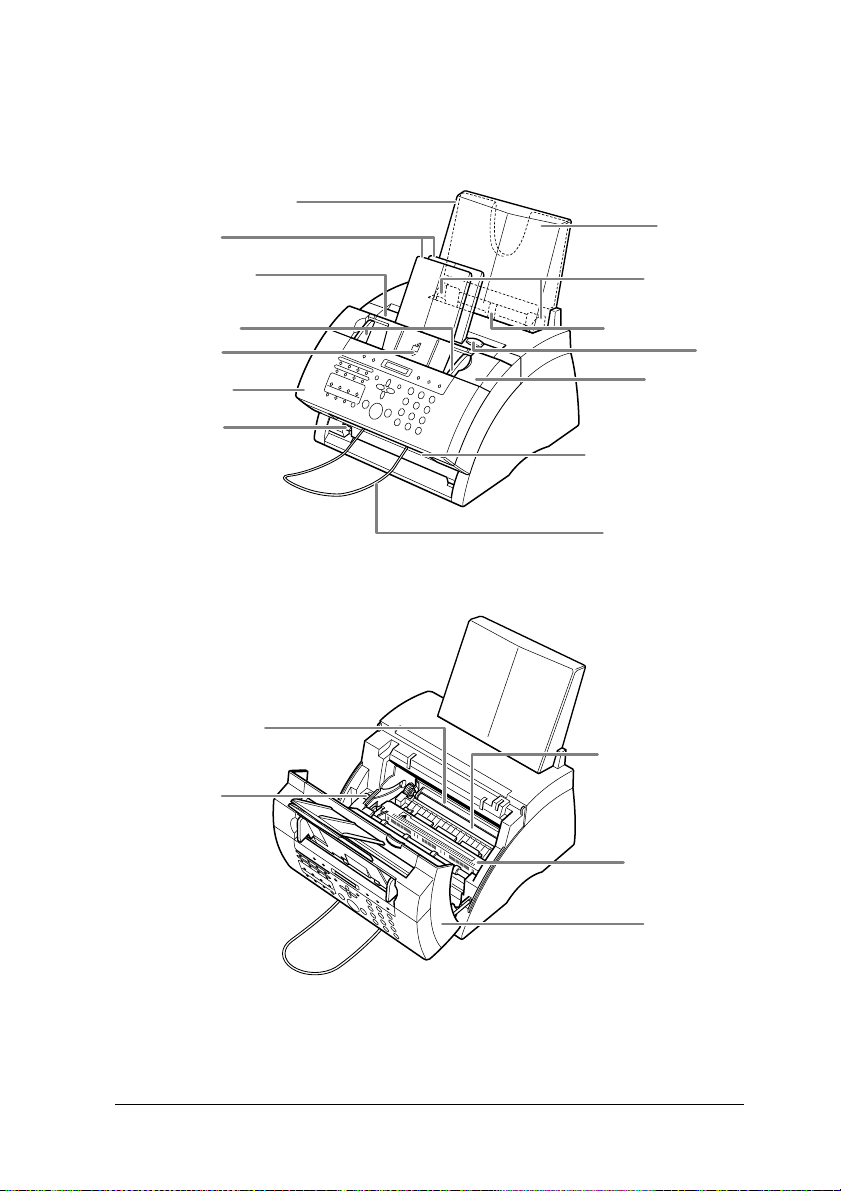
Principales componentes del FAX
TAPA DE LA BANDEJA MULTIUSO
BANDEJAS DE
SOPORTE
RANURA DE SALIDA
CARA ABAJO
GUÍAS DEL
DOCUMENTO
ADF (ALIMENTADOR
AUTOMÁTICO DE
DOCUMENTOS)
PANEL DE CONTROL
SELECTOR DE
SALIDA DE PAPEL
SOPORTE DE
PAPEL
GUÍAS DE PAPEL
BANDEJA MULTIUSO
CIERRE
TAPA FRONTAL
RANURA DE SALIDA CARA
ARRIBA
SOPORTE DE
DOCUMENTOS
ALOJAMIENTO DEL
CARTUCHO DE TONER
FX-3
PALANCA DE
LIBERACIÓN DE
PAPEL
RODILLO DE CARGA DE
TRANSFERENCIA
(NO TOCAR)
UNIDAD DE
FIJACIÓN
TAPA FRONTAL
210 Instalación Capítulo 2
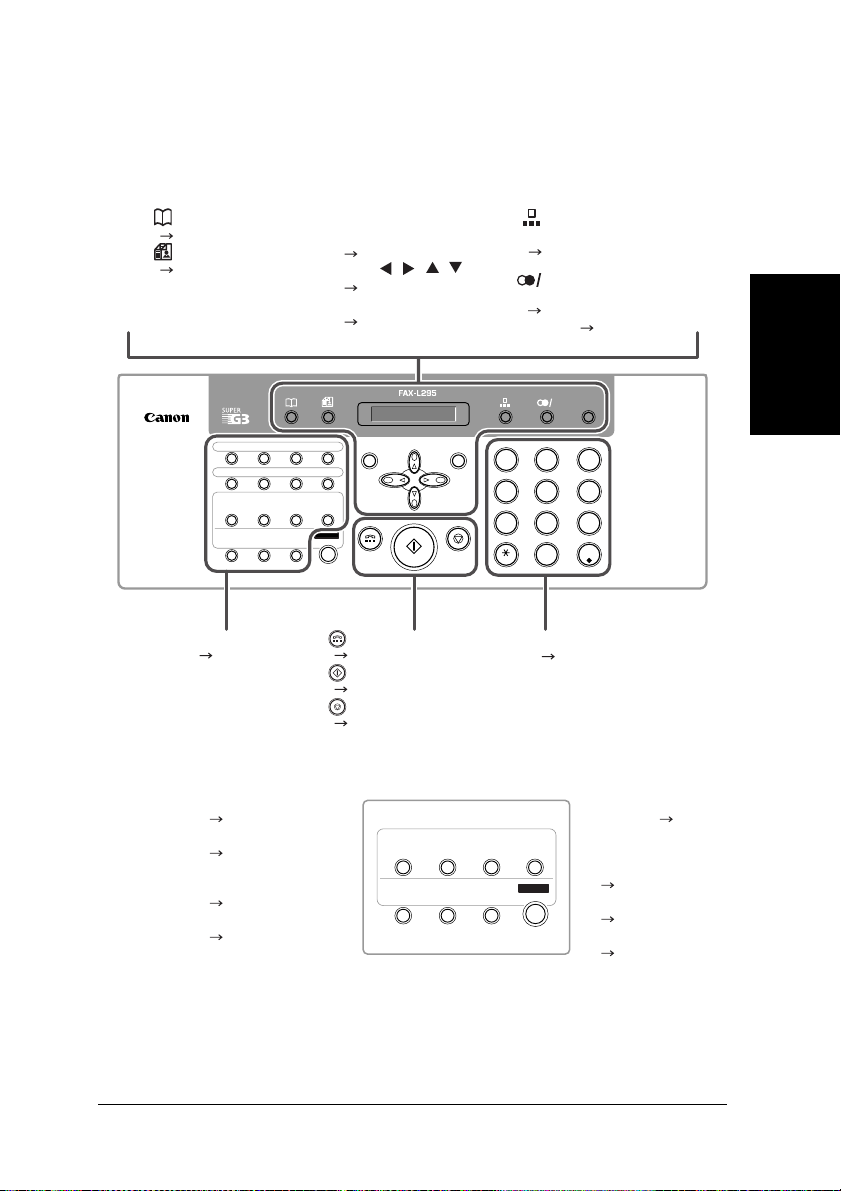
Panel de control
El idioma del panel de control varía según el país de compra. La siguiente ilustración
muestra el panel de control en español.
• Tecla de directorio
(pág. 616)
• Tecla Resolución
( páginas 72, 102)
01 02 03
05 06 07
Registro
de datosTXRetardada
09
Polling Reporte Espacio
13 14 15
• Teclas de marcación
abreviada( páginas 62,
63, 615)
Teclas de funciones especiales
• Pantalla
• Tecla de borrado (C)
• Teclas , , ,
• Tecla OK
04
08
Referencia
Modo
Memoria
10 11
Recepción
12
Función
• Tecla Colgar
( páginas 615, 76)
• Tecla Inicio/copiar
( páginas 102, 103)
• Tecla Stop
( páginas 37, 103)
(pág. 34)
( páginas 34, 37)
(pág. 36)
COK
•Tecla Marcación
codificada
( páginas 62, 67,
614)
• Tecla Remarcación/
P
Pausa
( páginas 79, 92)
• Tecla R ( pág. 39)
PR
1
45
GHI JKL MNO
7
PQRS
T
• Tecla numérica
3
2
ABC
DEF
6
9
8
TUV WXYZ
#
0
(pág. 32
Instalación
• Tecla Registro de datos
( pág. 143)
• Tecla TX Retardada
( páginas 714, 716,
717)
• Tecla Polling
( páginas 910, 914)
• Tecla Reporte
( páginas 617, 113,
142)
Registro
de datosTXRetardada
09 10 11
Polling Reporte Espacio
13 14 15
Referencia
Memoria
Modo
Recepción
12
Función
• Tecla Referencia
Memoria ( páginas
94, 95, 96, 98)
• Tecla Modo
Recepción
( Capítulo 8)
• Tecla Espacio
( páginas 33, 34)
• Tecla Función
(pág. 36)
211InstalaciónCapítulo 2

Instalar el cartucho de toner
Esta sección describe cómo instalar el cartucho de toner en el FAX la primera vez. Si
va a sustituir un cartucho de toner utilizado, consulte la pág. 126.
Antes de instalar el cartucho de toner, lea lo siguiente:
• Utilice únicamente cartuchos de toner FX3 en su FAX.
• Mantenga el cartucho de toner alejado de los monitores de ordenador, unidades
de disco y diskettes. El imán del interior del cartucho de toner puede ser
perjudicial para estos elementos.
• No conserve el cartucho de toner en un lugar expuesto a luz directa del sol.
• Evite los lugares sometidos a alta temperatura, alta humedad, o cambios bruscos
de temperatura. Almacene el cartucho de toner entre 0°C y 35°C.
• No exponga el cartucho de toner a la luz directa del sol o a una luz intensa durante
más de cinco minutos.
• Conserve el cartucho de toner en su bolsa protectora. No abra la bolsa hasta que
esté preparado para instalar el cartucho de toner en el equipo.
• Guarde la bolsa protectora del cartucho de toner por si necesita embalar y
transportar el cartucho posteriormente.
• No conserve el cartucho de toner en ambientes salinos o cerca de vapores
corrosivos tales como los de los productos en aerosol.
• No saque el cartucho de toner del FAX a menos que sea necesario.
• No abra el obturador de protección del tambor del
cartucho de toner. Si la superficie del tambor se expone
a la luz o se daña, es posible que se deteriore la calidad
de impresión.
• Coja el cartucho de toner tal como se indica en la figura,
de forma que su mano no toque el obturador protector del
tambor.
• No toque nunca el obturador del tambor. Evite tocar con
las manos el obturador protector del tambor al coger el
cartucho de toner.
• No apoye el cartucho de toner sobre ninguno de sus
extremos, y no le dé la vuelta. Si se apelmaza el toner en
el interior del cartucho, es posible que no se pueda volver
a distribuir uniformemente agitando el cartucho.
No arroje el cartucho al fuego. El toner es inflamable.
212 Instalación Capítulo 2
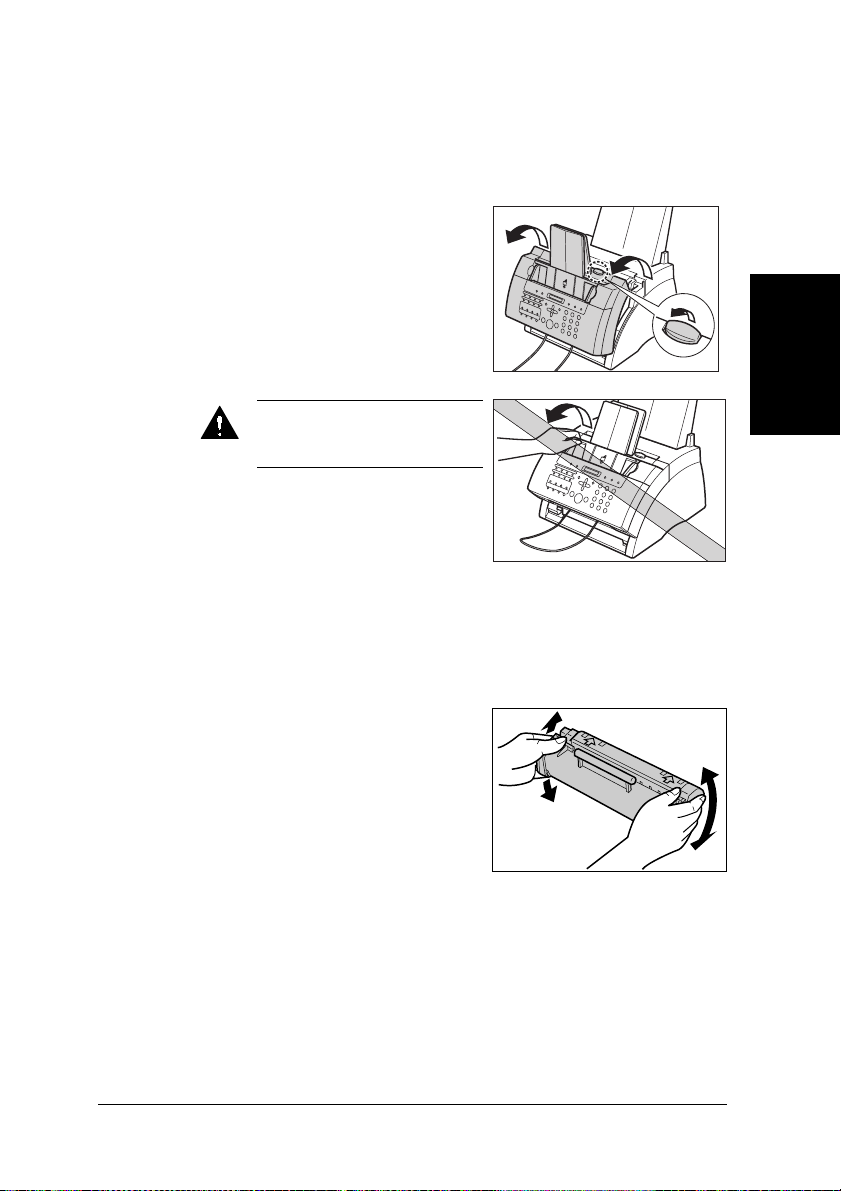
Siga este procedimiento para instalar el cartucho de toner en el FAX:
1 Asegúrese de que el FAX está
enchufado.
2 Tire del cierre para abrir la tapa frontal.
No abra la tapa frontal sin tirar del
cierre ya que esto puede provocar
averías en el equipo.
3 Saque el nuevo cartucho de toner FX3
de su bolsa protectora.
• Guarde la bolsa protectora por si
necesita embalar y transportar el
cartucho de toner posteriormente.
Instalación
4 Gire lentamente el cartucho de toner a
un lado y a otro varias veces para
distribuir uniformemente el toner en el
interior del cartucho.
• Si el toner no está uniformemente
distribuido en el interior del
cartucho, es posible que la calidad
de impresión sea deficiente.
213InstalaciónCapítulo 2

5 Ponga y sujete el cartucho de toner
sobre una superficie plana y limpia, y a
continuación tire con cuidado de la
pestaña de plástico para quitar el
precinto de plástico.
• Tire firme y uniformemente para
evitar que se rompa el precinto.
VISTA LATERAL
TIRE
DENTRO DE
ESTA ZONA
6 Coja el cartucho de toner por su asa e
introdúzcalo en el FAX hasta el fondo,
asegurándose de que sus pestañas
quedan alineadas con los raíles el
interior del equipo.
• Coja siempre el cartucho de toner
por su asa.
7 Utilice ambas manos para cerrar la
puerta frontal.
VISTA SUPERIOR
TIRE
DENTRO DE
ESTA ZONA
214 Instalación Capítulo 2

Cargar papel
Esta sección explica cómo cargar papel en la bandeja multiuso.
Para conocer todos los detalles sobre los requisitos del papel con el fin de seleccionar
el papel para su FAX, consulte el Capítulo 5.
Antes de cargar papel, lea lo siguiente:
En el proceso de impresión por láser se utilizan altas temperaturas para fundir el
toner en el papel. Utilice papel que no se funda, vaporice, pierda el color o emita gases
peligrosos a temperaturas próximas a los 170°C. Por ejemplo, no utilice papel de
vitela en ninguna impresora láser. Asegúrese de que los membretes o el color del papel
puedan resistir altas temperaturas.
• Puede utilizar en su FAX papel normal de copiadora, papel de alta calidad, y el
típico papel de carta con membrete. Su equipo no necesita papel especial. Utilice
únicamente hojas sueltas, y no papel en rollos.
• Cargue papel del tamaño y gramaje correctos, y en la cantidad recomendada para
el FAX ( Capítulo 5).
• La bandeja multiuso se ha diseñado de fábrica para cargar papel de tamaño A4,
pero puede cambiar este ajuste para otros tamaños de papel ( pág. 56).
• Puede elegir si el papel debe salir por la ranura de salida cara arriba o cara abajo
( pág. 54). Elija esta opción según el trabajo que esté realizando.
• La salida cara abajo admite aproximadamente un máximo de 50 hojas de papel.
Para evitar atascos de papel, retire el papel de esta salida antes de que se
acumulen 50 hojas.
• No cargue papel mientras el FAX está imprimiendo.
• No deje el papel en la bandeja multiuso durante un periodo de tiempo prolongado
ya que se puede doblar o curvar y provocar problemas.
• Ciertas condiciones ambientales, como temperatura o humedad extrema, pueden
hacer que determinados tipos de papel se alimenten incorrectamente por la
bandeja multiuso. Si tiene algún problema, alimente las hojas de una en una.
• Tenga cuidado de que no caiga ningún objeto extraño en la bandeja multiuso.
• Evite mezclar papel nuevo con el papel
que ya está en la bandeja multiuso. Poner
más papel sin retirar el papel previamente
cargado puede provocar atascos de papel.
Si necesita poner más papel, retire el
papel cargado, y cárguelo conjuntamente
con el nuevo papel.
Instalación
215InstalaciónCapítulo 2
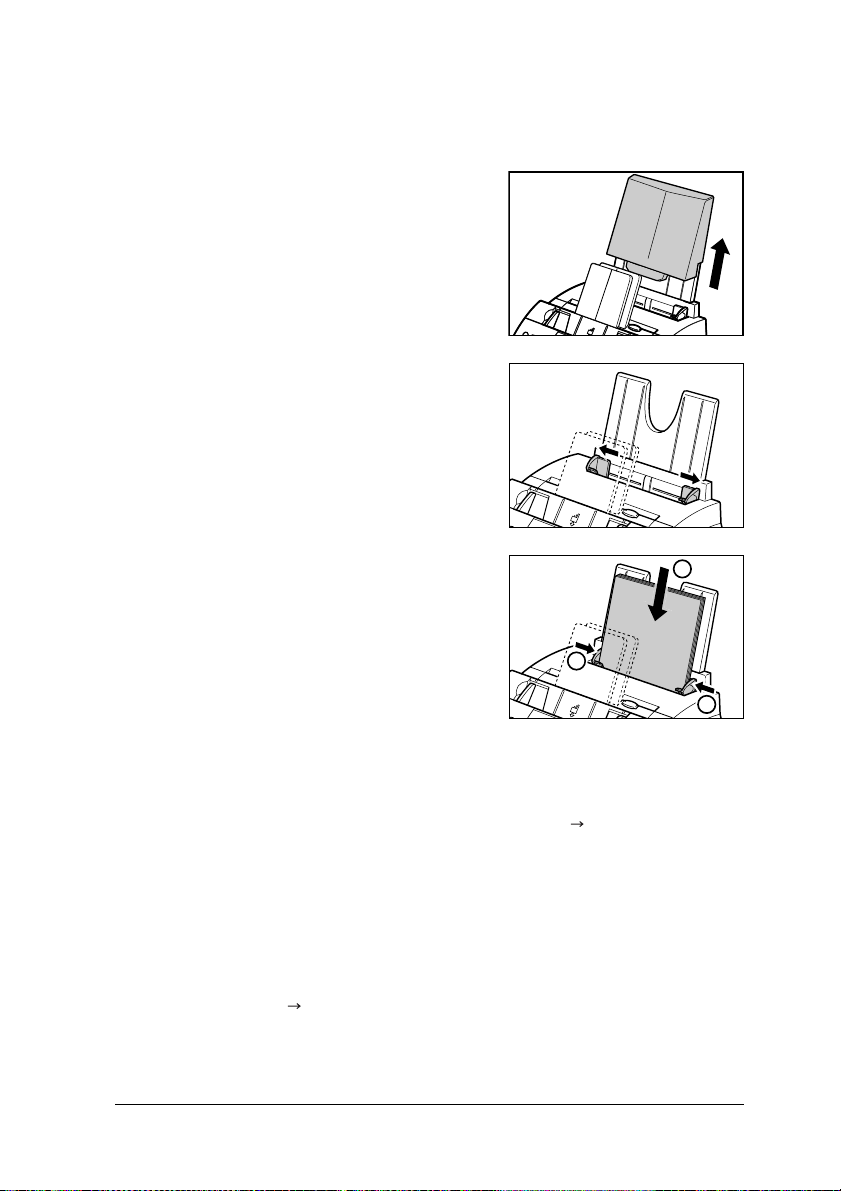
Siga este procedimiento para cargar un conjunto (máximo, 10 mm de altura) de papel
normal tamaño A4 en la bandeja multiuso.
1 Retire la tapa de la bandeja multiuso del
FAX. Prepare un conjunto de papel
golpeando con cuidado los bordes
sobre una superficie plana para
alinearlos.
2 Abra las guías de papel a la anchura
aproximada del papel.
3 Introduzca la pila de papel en la
bandeja multiuso ~ (con la cara de
impresión hacia usted y el borde
superior primero) y, a continuación,
ajuste las guías de papel a la anchura
correspondiente Ä.
• Asegúrese de que no quede espacio
entre las guías de papel y el
conjunto de papel.
2
1
2
4 Ponga la tapa de la bandeja multiuso.
• No olvide poner esta tapa para evitar que entre polvo al interior del
equipo.
5 Ajuste el selector de salida de papel si es necesario ( pág. 54).
Su FAX está ahora preparado para imprimir.
Comprobar el FAX
Una vez montado el FAX, instalado el cartucho de toner y cargado el papel, puede
comprobar si el FAX imprime correctamente realizando varias copias de un
documento ( pág. 102). Si tiene problemas al imprimir, consulte el Capítulo 13.
216 Instalación Capítulo 2
